Win8.1笔记本拔出电源线时黑屏的解决方法
摘要:通过分析,是由于笔记本电脑插上电源和拔掉电源的刷屏率设置不相同所至,不过我们可以通过以下设置来解决。第一步:在桌面单击右键,选中屏幕分辨率,...
通过分析,是由于笔记本电脑插上电源和拔掉电源的刷屏率设置不相同所至,不过我们可以通过以下设置来解决。
第一步:在桌面单击右键,选中屏幕分辨率,选中高级设置。这是电脑的刷频率。把两者设为一致都为60HZ或50HZ;
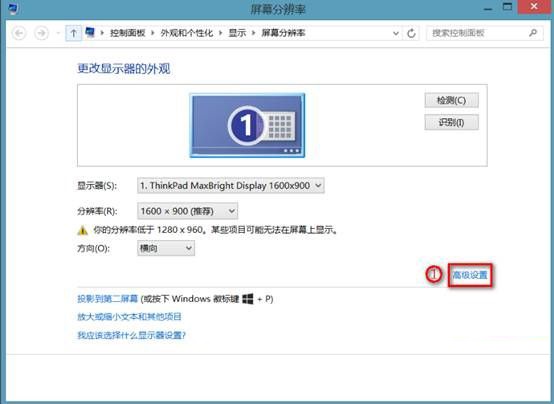
第二步:调整电源的刷新率。找到右下角电源,用鼠标右击,选中电源选项,找到更改计划设置,找到更改高级电源设置,找到Intel(R) Graphics settings点击展开。如果您第一步选的是60HZ,把Intel(R) Graphics settings使用电池和接通电源都设置为Maximum Performance.如果你第一步选的是50HZ,把Intel(R) Graphics settings使用电池和接通电源都设置为Minimum Performance。图示如下:
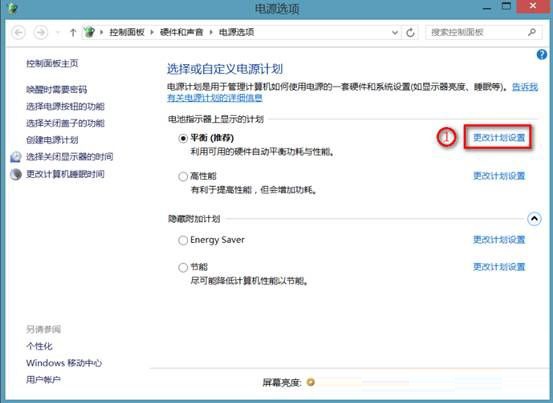
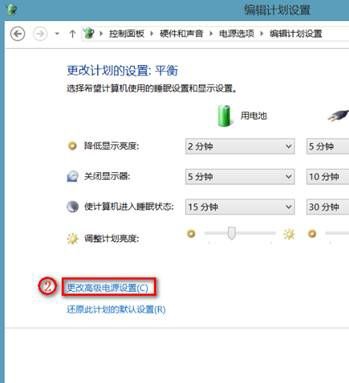
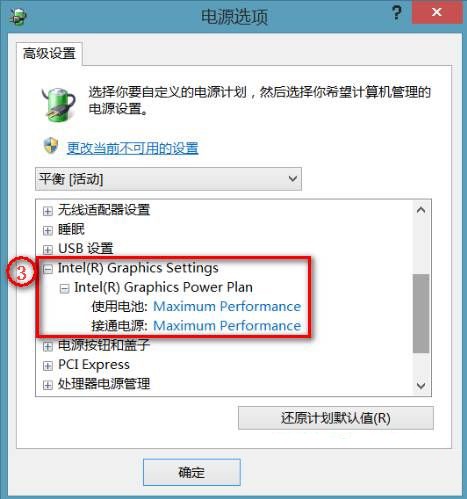
【Win8.1笔记本拔出电源线时黑屏的解决方法】相关文章:
★ Windows8.1系统下IE11无法输入网银密码 解决方案
上一篇:
Win8系统固定开始菜单应用的方法
下一篇:
Win8系统关闭自动播放功能的方法
